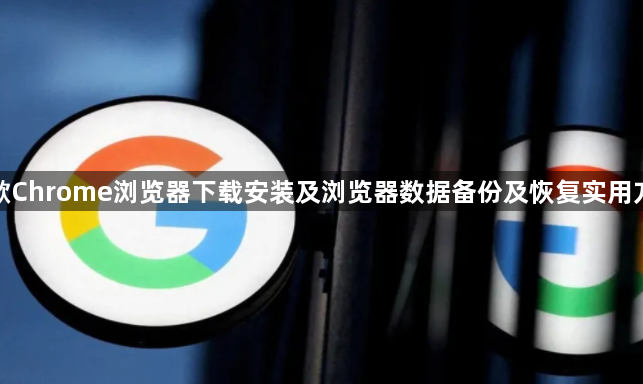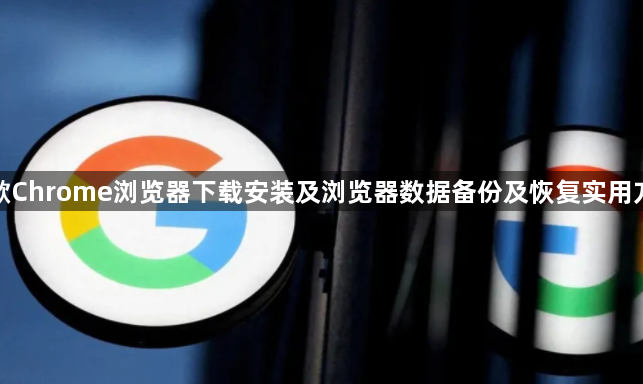
以下是针对“谷歌Chrome浏览器下载安装及浏览器数据备份及恢复实用方法”的解决方案教程:
打开浏览器输入https://www.google.com/intl/zh-CN/chrome/进入官网,点击“下载Chrome”按钮获取安装包。根据电脑系统类型选择匹配版本,Windows用户需注意区分32位与64位操作系统。下载完成后双击运行安装程序,仔细阅读许可协议并勾选接受条款,按向导提示完成基础设置,包括是否设为默认浏览器和创建桌面快捷方式等选项。
在浏览器右上角点击三个垂直点菜单进入书签管理界面,选择导入功能加载先前导出的HTML格式书签文件。更全面的数据保护可通过用户数据文件夹实现:关闭浏览器后按下Win+R键输入%LOCALAPPDATA%\Google\Chrome\User Data路径,将生成的Default文件夹完整复制到安全位置保存。
登录Google账号激活同步服务是高效备份方案。进入设置页面开启“同步和谷歌服务”选项,勾选需要备份的数据类型如书签、历史记录、密码等。系统会自动将信息上传至云端,当更换设备时只需登录相同账号即可实现跨平台数据恢复。
密码等敏感信息的专项备份可通过CSV格式完成。在设置区域的“密码和表单”板块点击管理密码,选择导出到CSV文件进行本地存储。地址栏自动填充的数据则进入“自动填充”设置项,选中目标内容后手动复制或另存为独立文件作为备用。
使用第三方工具可增强备份灵活性。例如安装Wondershare MobileTrans等专业软件,按照界面指引选择备份类型与存储路径即可执行操作。这类工具通常支持批量处理多种数据格式,适合需要精细化管理的用户。
数据恢复时优先采用云端同步方案。新设备安装浏览器后登录已绑定的Google账号,在设置中启用同步功能即可自动下载历史配置。本地备份则通过导入功能实现,将预先保存的HTML书签文件或用户数据文件夹重新指定给浏览器加载。
按照上述步骤逐步排查和处理,通常可以解决大部分关于谷歌Chrome浏览器下载安装及数据备份恢复的问题。如果问题依旧存在,建议联系官方技术支持团队获取进一步帮助。